Seit 2014 hat Apple eine wenig bekannte Funktion namens Live Listen in iOS integriert, die eine iPhone oder iPad als Remote-Mikrofon für ein MFI-kompatibles Hörgerät.

In iOS 14.3 und höher unterstützt Live Listen Beats Fit Pro, Apples sportliche Ohrhörer der Beats-Marke, sodass Sie Ihr iOS-Gerät als Richtmikrofon verwenden und den Ton an Ihre Ohren übertragen können.
verwende imac als zweiten monitor für macbook
Als Barrierefreiheitsfunktion ist die Idee von Live Listen, es von Menschen zu verwenden, die schwerhörig sind oder zusätzliche Hilfe beim Trennen von Stimmen in einer lauten Umgebung benötigen, aber es kann auch auf andere Weise nützlich sein.
Wenn Sie beispielsweise im Familienurlaub sind, können Sie Ihr iPhone oder iPad als provisorisches Babyphone verwenden, wenn das Baby schläft und Sie sich in einem anderen Zimmer mit eingeschaltetem Fernseher befinden. Alles, was Sie tun müssen, ist, das iOS-Gerät in die Nähe des Kinderbetts zu stellen und einen einzelnen Beats Fit Pro-Ohrhörer zu tragen, der über eine ausreichend starke Bluetooth-Reichweite verfügen sollte, damit Sie auch aus der Ferne zuhören können.
Live Listen funktioniert auch dann, wenn andere Audiodateien auf Ihrem iPhone oder iPad abgespielt werden – Sie können also beispielsweise einen Podcast anhören und trotzdem das Baby im Auge behalten. Beachten Sie nur, dass das, was Sie gerade hören, auf Mono umschaltet, um dem Live Listen-Stream zu entsprechen.
wie groß ist das ipad mini
Live Listen ist einfach einzurichten und zu verwenden, sobald Sie wissen, wie es geht. Die folgenden Schritte zeigen Ihnen, wie es auf einem iPhone oder iPad mit iOS 14.3 und höher funktioniert.
So richten Sie Live-Hören auf iPhone und iPad ein
- Starte den Einstellungen App auf Ihrem & zwnj;-iPhone & zwnj; oder & zwnj;iPad & zwnj;.
- Zapfhahn Kontrollzentrum .
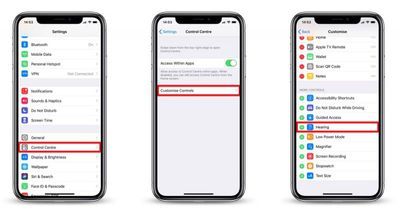
- Zapfhahn Steuerelemente anpassen .
- Scrollen Sie nach unten und tippen Sie auf grüne Plustaste (+) neben Hören.
So verwenden Sie Live Listen auf iPhone und iPad
- Setzen Sie Ihre Beats Fit Pro-Ohrhörer ein und verbinden Sie sie mit Ihrem iPhone oder iPad auf die übliche Weise.
- Start Kontrollzentrum auf Ihrem iOS-Gerät: Auf einem iPad Tippen Sie bei einer Home-Taste zweimal auf die Home-Taste; auf iPhone 8 oder älter, wischen Sie vom unteren Bildschirmrand nach oben; und auf einem 2018 iPad Pro oder iPhone X oder neueres Modell, wischen Sie von der oberen rechten Ecke des Bildschirms nach unten.
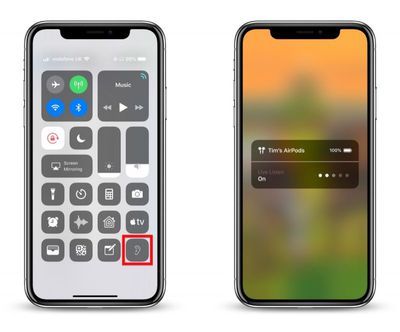
- Tippen Sie auf die Hören Symbol.
- Zapfhahn Live-Hören .
- Platzieren Sie Ihr iPhone oder iPad in der Nähe der Person, die Sie hören möchten, vorzugsweise vor ihnen.
Wenn die Ausgabe an Ihre Beats Fit Pro-Ohrhörer zu leise oder zu laut ist, verwenden Sie die Lautstärketasten auf Ihrem iPhone oder iPad um die Lautstärke einzustellen.
So entfernen Sie Wasser aus der Apple Watch
Wenn beim Versuch, Live Listen einzuschalten, die Meldung „Für aktuelle Route nicht verfügbar“ angezeigt wird, sollte das Problem durch einen Neustart Ihres iOS-Geräts und anschließendes Vergessen und erneutes Verbinden Ihrer Beats Fit Pro-Ohrhörer im Bluetooth-Menü der App „Einstellungen“ behoben werden.

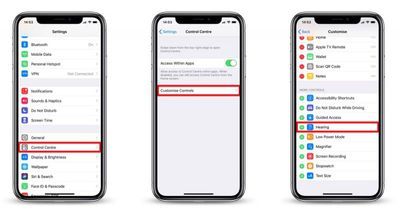
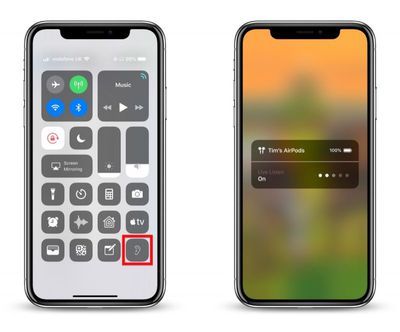
Beliebte Beiträge